Κωδικός εισόδου: Windows 10
- Charlotte
- 27 Απρ 2017
- διαβάστηκε 1 λεπτά

Ή: "Πώς να αφαιρέσετε από τα windows 10 τον κωδικό εισόδου."
Σε αυτό το άρθρο θα δούμε πως να απενεργοποιήσουμε τον κωδικό εισόδου στα windows 10 έτσι ώστε ο υπολογιστής μας να μπαίνει κατευθείαν στα windows και στην επιφάνεια εργασίας μας.
- Πατάμε στο εικονίδιο με τον μεγεθυντικό φακό δίπλα στο εικονίδιο της έναρξης και πληκτρολογούμε την εντολή netplwiz και αμέσως μετά enter.

- Στο παραθυράκι που θα μας ανοίξει , στην καρτέλα χρήστες, ξετσεκάρουμε την επιλογή : "Οι χρήστες πρέπει να πληκτρολογήσουν όνομα χρήστη και κωδικό για να χρησιμοποιήσουν αυτόν τον υπολογιστή" και επιλέγουμε ΟΚ. Στη συνέχεια θα ανοίξει ένα νέο παράθυρο που θα μας ζητήσει να περάσουμε τον κωδικό μας δυο φορές. Μόλις το πράξουμε, επιλέγουμε πάλι οκ και στη συνέχεια εφαρμογή.

- Κάνουμε επανεκκίνηση και βλέπουμε πως αυτή τη φορά το σύστημα δε μας ζητάει κωδικό εισόδου. Έχουμε τελειώσει.
- Για να ενεργοποιήσουμε και πάλι τον κωδικό μας, ακολουθούμε τα ίδια βήματα από την αρχή και ξανατσεκάρουμε το κουτάκι : "Οι χρήστες πρέπει να πληκτρολογήσουν όνομα χρήστη και κωδικό για να χρησιμοποιήσουν αυτόν τον υπολογιστή". Θα μας ζητήσει να ορίσουμε ξανά κωδικό εισόδου. Μόλις τον ορίσουμε επιλέγουμε οκ και εφαρμογή.
Σημ: Τα windows 10 έχουν ως υποχρεωτική επιλογή τον κωδικό εισόδου, ως καλύτερο μέτρο προστασίας των χρηστών. Γι ‘ αυτό πριν τον αφαιρέσετε…. σιγουρευτείτε, πως μόνο εσείς κάνετε χρήση το laptop, pc , ή tablet σας. Και πως δεν υπάρχουν άλλα άτομα στο χώρο που βρίσκεται το μηχάνημά σας, ώστε να μην βρεθείτε προ εκπλήξεων.
See you… .E. N.























Σχόλια